La personnalisation des paramètres de zoom par défaut de Chrome est un excellent moyen de rendre votre navigation en ligne plus agréable. En modifiant les paramètres de zoom, vous pouvez demander à Chrome d'agrandir ou de réduire les sites Web, afin que votre expérience en ligne soit plus personnalisée.
En modifiant les options de zoom par défaut, vous pouvez contrôler la façon dont vous voyez les images et le texte sur les sites Web. Il existe des options pour effectuer ces modifications, elles ne s'appliquent donc qu'à une page spécifique ou à toutes les pages. C'est aussi une excellente option qui vous aidera à réduire la fatigue oculaire.
Comment modifier les paramètres de zoom de Chrome
Pour accéder à l'option de zoom dans Chrome, cliquez sur les trois points en haut à droite. Lorsque la fenêtre d'options apparaît, cliquez sur Paramètres.
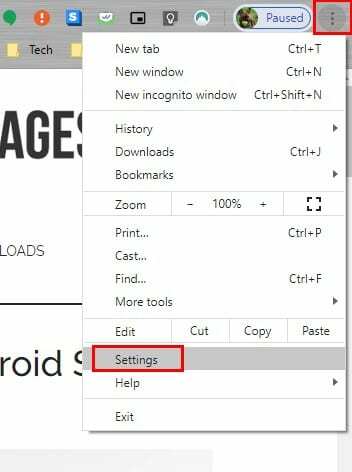
Dans Paramètres, faites défiler jusqu'à Apparence, et le Zoom l'option doit être en bas. Cliquez sur le menu déroulant des options et choisissez le pourcentage de zoom que vous souhaitez.
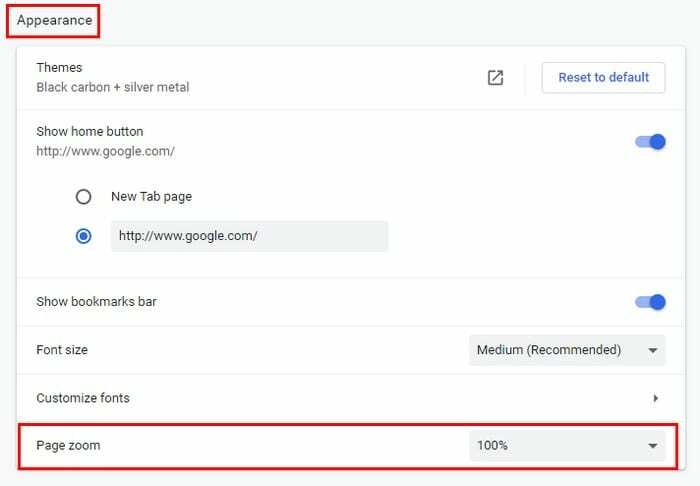
Comment ajuster les options de zoom pour un site spécifique
Il n'est pas nécessaire d'aller dans Paramètres. Mais, vous devez cliquer sur les trois points en haut à droite et rechercher le Zoom option.
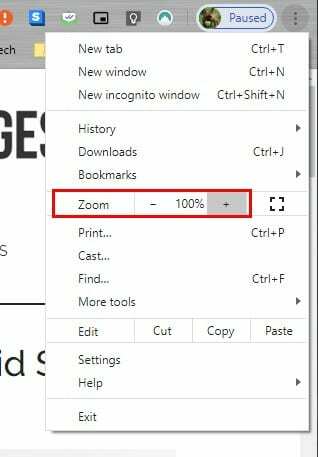
Pour régler le zoom souhaité, vous pouvez cliquer sur les signes plus et moins, ou vous pouvez utiliser les touches plus et moins de votre clavier. Pour ce faire, vous devrez appuyer sur Ctrl + pour agrandir et Ctrl - pour minimiser.
Si vous changez d'avis à mi-chemin et que vous voulez le régler retour à 100%, appuyez simplement sur le touche zéro.
Pour Mac OS X, vous devrez appuyer sur Commande + pour agrandir et Commande – pour minimiser. Pour mode plein écran, utilisation F11 et Commande + Ctrl + F pour Mac utilisateurs.
Si cela est plus confortable pour vous, vous pouvez également utiliser votre souris pour agrandir ou réduire une page. Appuyez sur Ctrl et faites défiler vers le haut pour agrandir et Ctrl et faites défiler vers le bas pour diminuer.
Une autre façon d'ajuster les niveaux de zoom sur Chrome consiste à cliquer sur l'icône de recherche avec le signe plus. Lorsque vous cliquez dessus, il affichera le plus et le moins afin que vous puissiez ajuster le zoom.
Conclusion
Avoir la possibilité d'augmenter le zoom sur le site que vous consultez est très utile. C'est particulièrement utile si vous avez des problèmes de vision et avez besoin d'augmenter le zoom pour une lecture plus facile. À quelle fréquence augmentez-vous le zoom sur un site que vous visitez? Partagez votre opinion dans les commentaires ci-dessous.